Windows7如何隐藏文件和查看隐藏文件
1、打开计算机,在磁盘中选择要隐藏的文件。

2、点击要隐藏的文件,然后点击鼠标右键,选择“属性”。
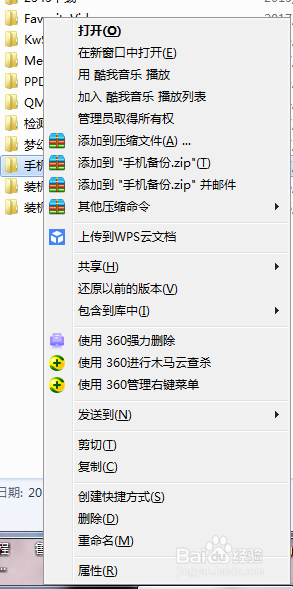
3、在属性里面的“常规”中选择“隐藏”然后点击“应用”,在弹出的栏里面点击“确定”。
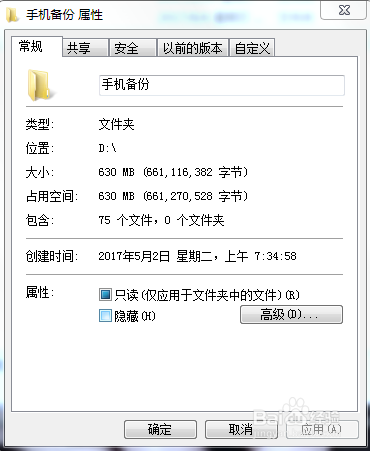
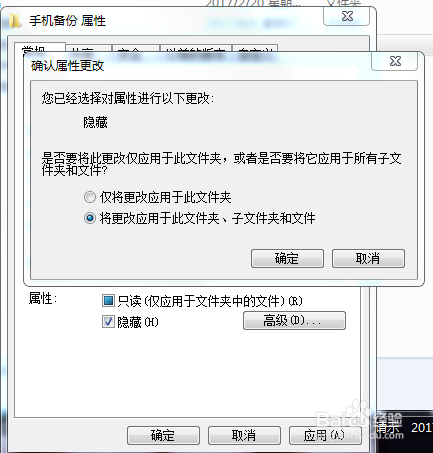
4、点击完“确定”之后,文档就被隐藏不见了。

5、查看自己隐藏的文件,首先点击“工具”,选择“文件夹选项”。
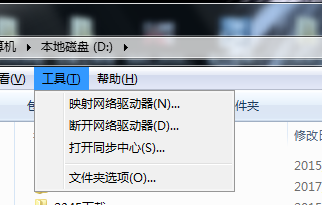
6、在“文件夹选项”里点击“查看”,然后在”高级设置“里面选择”显示隐藏的文件、文件夹和驱动器“,最后点”应用“。

7、最后被隐藏的文件就被显示出来了,隐藏的文件显示出来是呈现出半透明状态。
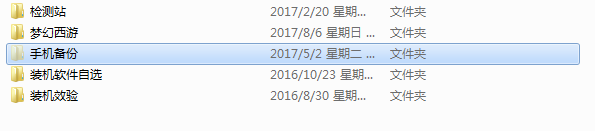
声明:本网站引用、摘录或转载内容仅供网站访问者交流或参考,不代表本站立场,如存在版权或非法内容,请联系站长删除,联系邮箱:site.kefu@qq.com。
阅读量:99
阅读量:68
阅读量:187
阅读量:155
阅读量:162